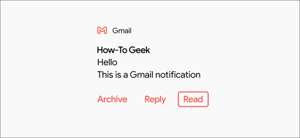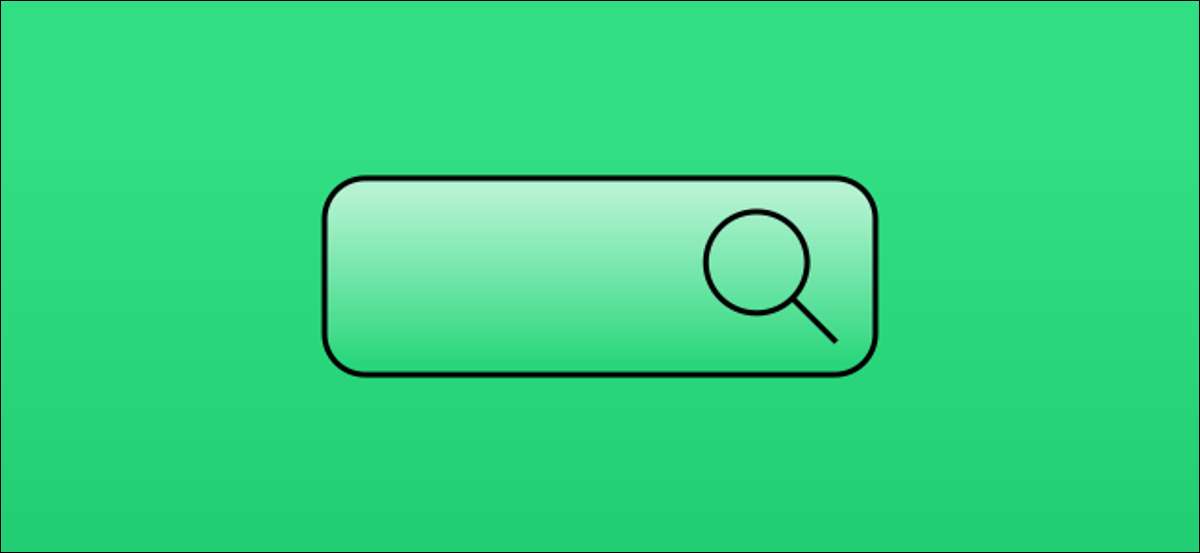
Połączenie smartfona lub tabletu i wyszukiwarki ułatwia znalezienie prawie wszystkiego w jednej chwili. Jeśli masz urządzenie z Androidem, możesz myśleć, że wyszukiwarka musi być Google, ale nie. Oto jak zmienić domyślną wyszukiwarkę na Androida.
Usługi Google są zintegrowane bardzo głęboko na urządzeniach z systemem Android, ale to nie znaczy, że ty mieć używać ich. Google Search nie jest wyjątkiem. Możesz łatwo zmienić domyślną wyszukiwarkę do dostawcy stron trzecich.
Zmień domyślną wyszukiwarkę w Chrome
Aby to zrobić, musisz rozwiązać miejsca, w których szukasz wyszukiwania. Dla większości ludzi jest to przeglądarka internetowa. Google Chrome jest przeglądarką internetową, która przychodzi na wszystkich urządzeniach z Androidem, więc zaczniemy tam.
Otwórz Google Chrome na swoim Android urządzenie. Stuknij ikonę menu Three-Dot w prawym górnym rogu.
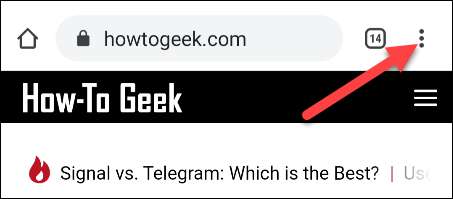
Wybierz "Ustawienia" z menu.
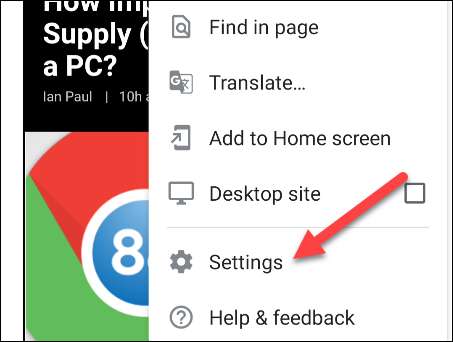
Dotknij "Wyszukiwarka".
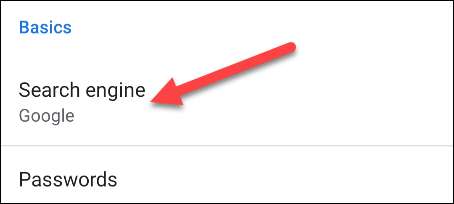
Wybierz jedną z wyszukiwarek z listy.
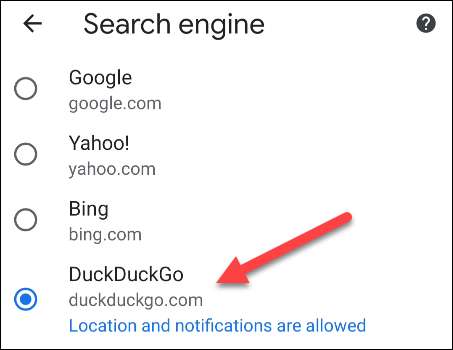
Chrome jest tylko jedną przeglądarką internetową, której możesz użyć na urządzeniu z Androidem. Praktycznie każda przeglądarka będzie miała możliwość wyboru domyślnej wyszukiwarki. Pamiętaj, aby zbadać ustawienia w których używasz przeglądarki.
Zamień widget ekranu głównego Google
Inny powszechny sposób, w jaki ludzie mają dostęp do wyszukiwarki na swoim urządzeniu z Androidem, jest widżet ekranu głównego. Widżet wyszukiwania Google jest domyślnie zawarty w wielu telefonach i tabletach.
Jeśli nie korzystasz z własnego programu wyrzutni Google na urządzeniach Pixel, możesz po prostu usunąć widżet wyszukiwania Google i zastąpić go jednym z aplikacji preferowanej wyszukiwarki.
Najpierw usuniemy widżet wyszukiwania Google. Zacznij od długiego naciśnięcia w barze.
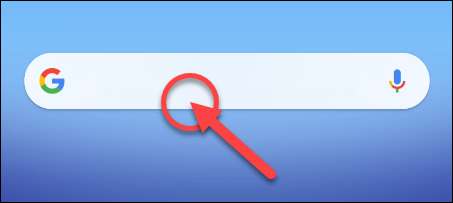
Może to wyglądać inaczej w zależności od wyrzutni, ale powinieneś zobaczyć opcję "usunąć" widżet.
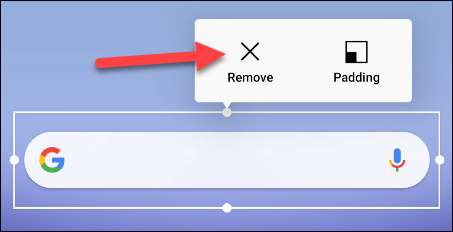
To do usunięcia. Teraz możemy dodać inny widżet wyszukiwania na ekranie głównym. Długa prasa na pustym miejscu na ekranie głównym.

Zobaczysz jakiś menu z opcją "widżety". Wybierz go.
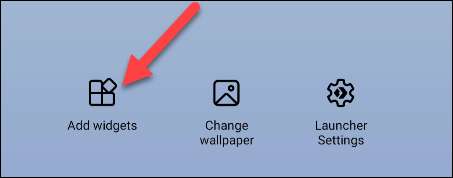
Przewiń listę widżetów i znajdź jedną z zainstalowanej aplikacji wyszukiwania. Wybraliśmy Duckduckgo. Po zainstalowaniu przeglądarki internetowej z sklepu odtwarzania. Dotknij i przytrzymaj widżet.
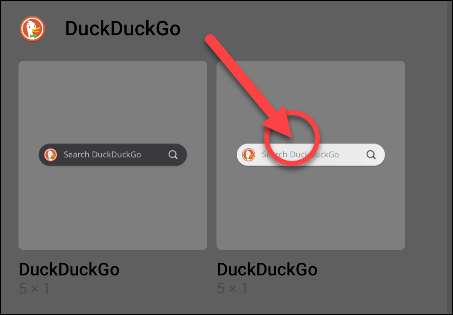
Przeciągnij go na ekranie głównym i zwolnij palec, aby go upuść.
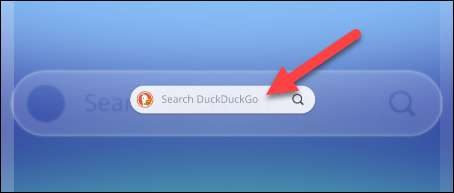
Teraz masz szybki dostęp do wyszukiwarki z ekranu głównego!
Zmień domyślny asystent inteligentny
Ostatnią rzeczą, którą możemy zrobić, to zmienić domyślną aplikację Digital Assistant. Na wielu smartfonach i tabletach Android jest to domyślnie ustawione na Asystent Google. Dostęp do gestu można go uzyskać za pomocą gestu (przesuwanie się z dolnego lewego rogu), gorące frazę ("hej / okay google") lub fizyczny przycisk.
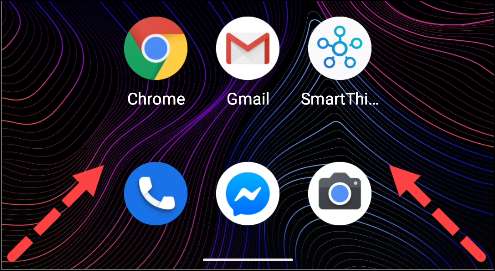
Wiele osób trzecich poszukiwań można ustawić jako domyślny asystent cyfrowy, co oznacza, że można szybko uruchomić je z tymi samymi gestami.
Najpierw otwórz menu ustawień na telefonie z Androidem lub tabletem, przesuwając się z góry ekranu (raz lub dwukrotnie w zależności od producenta urządzenia), aby otworzyć odcień powiadomień. Stamtąd stuknij ikonę przekładni.
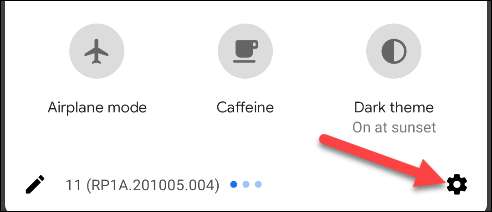
Wybierz "Aplikacje i wzmacniacz; Powiadomienia "z menu.
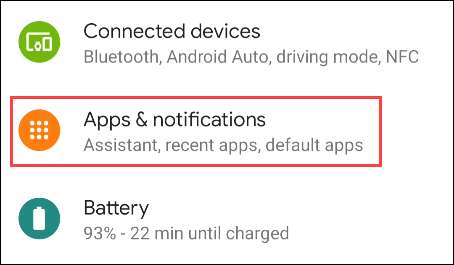
Teraz wybierz "domyślne aplikacje". Możesz rozwinąć sekcję "Zaawansowane", aby zobaczyć tę opcję.

Sekcja, której chcemy użyć, jest "Asystent cyfrowy". Stuknij element.
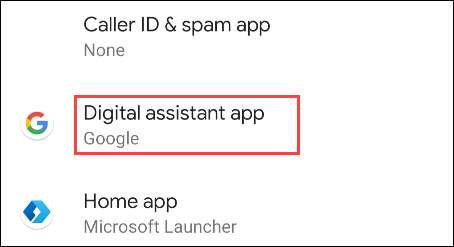
Wybierz "Domyślną aplikację Asystenta cyfrowej" na górze.
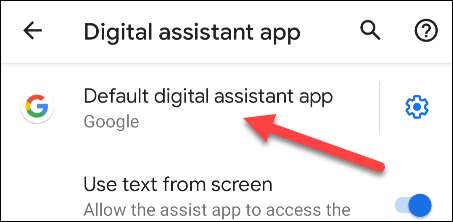
Wybierz wyszukiwarkę, której chcesz użyć.
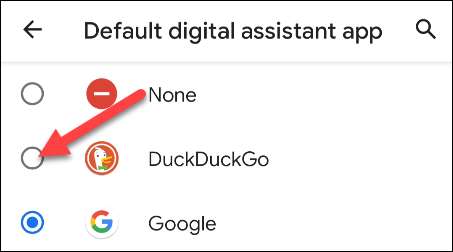
Dotknij "OK" na wyskakującym komunikatorze, aby potwierdzić wybór.
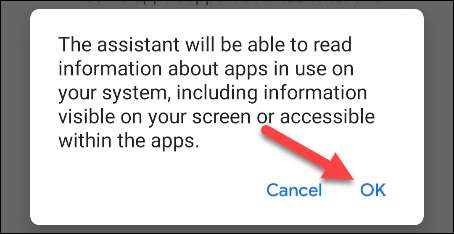
Otóż to! Teraz, kiedy korzystasz z asystentach gestów, przejdziesz prosto do wyszukiwania preferowaną wyszukiwarką. Mam nadzieję, że wszystkie te metody można z łatwością korzystać z ulubionych wyszukiwarek.